Hoe configureer ik mijn e-mailadres in de Microsoft Outlook app ( Android Tablet, mobiele telefoon)
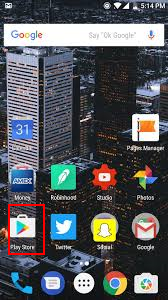
Open de Google play store:
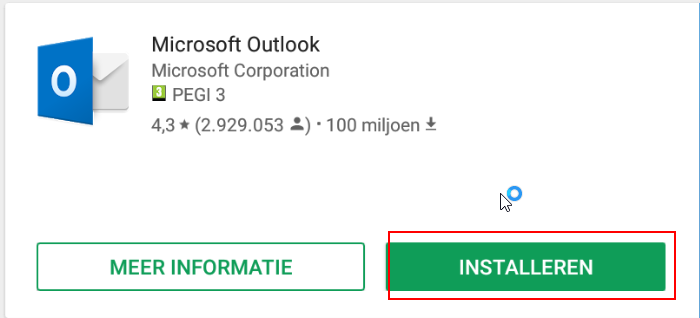
Zoek de Outlook app in de Android Play Store.
Download de app, Klik hiervoor op “INSTALLEREN”.
|
|
![]()
Als u Outlook voor Android nog niet heb, ga naar stap 1.
Tik op Aan de slag als u dit voor het eerst doet.
Anders opent u het Menu en tikt u op Instellingen > Account toevoegen > E-mailaccount toevoegen.

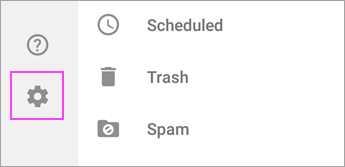
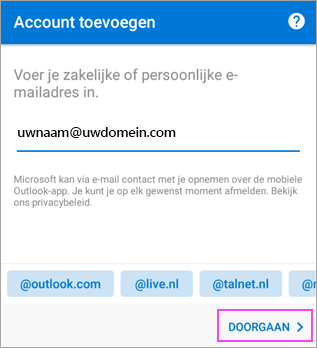
Typ uw volledige e-mailadres en tik op Doorgaan.
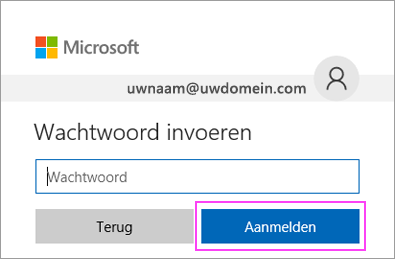
Voer het wachtwoord van uw e-mailaccount in en tik op Aanmelden of Volgende.
Opmerking: Het aanmeldingsscherm kan er anders uitzien. Dit is afhankelijk van uw e-mailprovider.
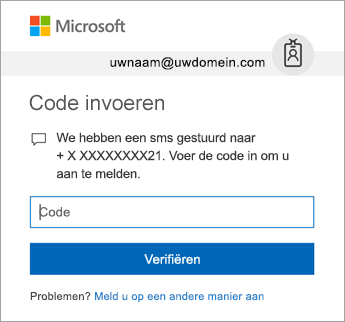
Als verificatie in twee stappen is ingeschakeld (2 factor authenticatie), controleert u het zelf met de door u ingestelde methode (6-cijferige code, telefoonoproep of Microsoft Authenticator-app).
Opmerking: Als u wordt gevraagd om verificatie in twee stappen in te stellen voor Office 365, kan dit door uw IT-beheerder zijn vereist.
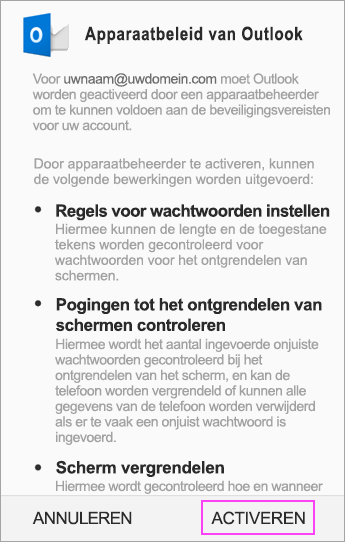
Als uw IT-beheerder extra beleid heeft ingesteld, tikt u op Activeren en tikt u nogmaals op activeren. In Outlook kunt u ook om toestemming worden gevraagd voor toegang tot de agenda, contactpersonen enzovoort. Tik op Ja of Toestaan.

